全文约1478字;
阅读时间:约4分钟;
听完时间:约8分钟;

日常工作中,在表格录入日期是一个非常高频的工作场景,而在表格中录入日期也是有严格定义的,录入不规范将会造成后续数据分析困难。在WPS和Excel中,日期实际上是以序列号的形式存储的。这个序列号代表了从1900年1月1日(或在某些系统设置下是从1904年1月1日开始)到指定日期之间的天数。
通俗的说就是数字1代表1天,转成日期格式的话就是1900年1月1日,同理1小时就是1除24,1分钟就再除60,1秒钟再除60。而2024年1月1日在Excel中的序列号是45292(基于1900年的日期系统),表示从1900年开始到今天累计了四万多天了。这种存储方式允许Excel进行日期计算,比如加减天数、月份或年份。
如果日期填写不规范,则需要将其转换为标准化的日期格式。转换的方法有多种,今天我将分享几种实用的转换方法。
替换方法A列中的日期录入不规范,不是标准的日期格式,如:{"9.29";"10/11";"10月11号";"10.11";"10月12日"},需要对其标准化转成类似“2024/10/11”这样标准的YYYY/MM/DD的格式。可以在B2录入对应的公式并向下填充:
=SUBSTITUTE(SUBSTITUTE(A2,".","/"),"号","日")*1

公式解释:
SUBSTITUTE(A2, ".", "/"):首先替换A2单元格中所有的点(.)为斜杠(/),以适应标准日期格式。
SUBSTITUTE(..., "号", ""):接着去除可能存在的中文“号”字。
*1:通过乘以1强制Excel重新解析文本字符串为数值,进而根据系统设置自动识别并转换为正确的日期格式。需要注意的是,这样直接乘以1可能会导致年份丢失或错误识别的问题,因此更推荐使用DATEVALUE函数来确保正确解析日期。
正则方法无论是WPS还是Excel,都提供了正则表达式相关的函数。使用正则表达式来处理不规范的日期格式是一种非常有效的方法。以下是在WPS中使用正则表达式的示例公式:(注意Excel的正则函数和WPS不同)
=TEXTJOIN("-",,2024,REGEXP(A2,"\d+"))*1
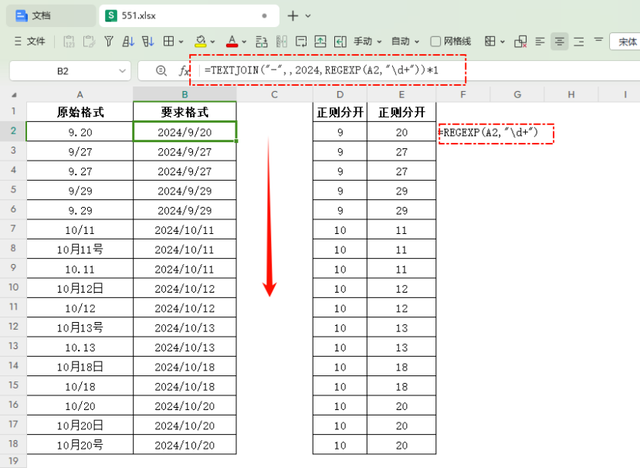
公式解释:
REGEXP(A2, "\d+"):在A2单元格的内容中查找所有连续的数字(\d+表示一个或多个数字)。这将提取出日期中的数字部分。
TEXTJOIN("-", , 2024, ...):将提取到的数字与年份2024用连字符“-”连接起来。参数表示忽略空值。
* 1:通过乘以1强制WPS将结果重新解析为日期。这样可以确保输出的是一个标准的日期格式。
AI方法如果数据量不大,可以使用AI工具来进行日期格式的转换。打开任意AI工具,在对话框中录入以下内容(可以提前将表格中的数据复制并按F9转成内存数组,然后粘贴到下方):
“请将以下内容转换成标准的日期格式(YYYY-MM-DD),并在一维表格形式中显示,年份为2024年:
{"9.20";"9/27";"9.27";"9/29";"9.29";"10/11";"10月11号";"10.11";"10月12日";"10/12";"10月13号";"10.13";"10月18日";"10/18";"10/20";"10月20日";"10月20号"}”
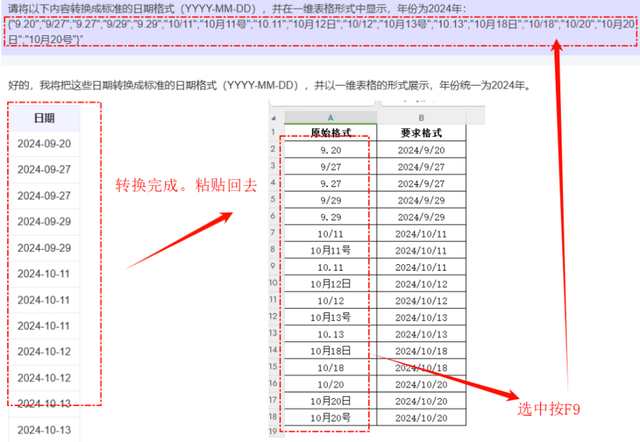
通过AI工具可以自动将日期转换成标准格式。转换完成后,直接将结果粘贴到表格中即可。这种方法的优点是不需要手动编写公式,但缺点是如果有新的数据添加进来,这些新数据将不会自动转换成所需的格式。
最后总结在日常工作中,正确录入和处理日期数据是非常重要的。不规范的日期格式不仅会增加后续数据分析的难度,还可能导致错误的结果。WPS和Excel中,日期以序列号的形式存储,这种存储方式使得日期计算变得简单高效。为了确保日期数据的一致性和准确性,我们介绍了几种实用的转换方法:
替换方法:通过使用SUBSTITUTE函数替换不规范的字符,并结合*1或DATEVALUE函数将文本字符串解析为正确的日期格式。
正则方法:利用正则表达式提取日期中的数字部分,并通过TEXTJOIN函数将其与年份连接起来,形成标准的日期格式。
AI方法:对于数据量较小的情况,可以使用AI工具自动完成日期格式的转换。这种方法操作简便,但新数据需要手动重新转换。
每种方法都有其优缺点。替换方法和正则方法虽然需要编写公式,但能够实现自动化处理;而AI方法虽然方便快捷,但无法实时同步处理新数据。选择合适的方法取决于具体的工作场景和个人偏好。无论采用哪种方法,确保日期数据的规范性和一致性是提高工作效率和准确性的关键。